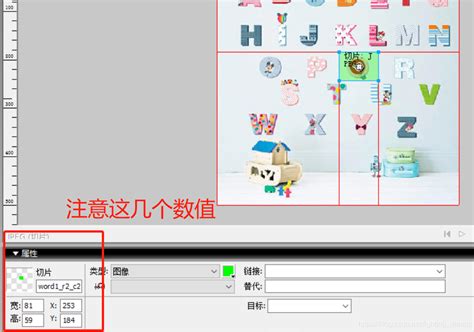优化GIF动态图片:Adobe ImageReady CS编辑技巧与注意事项
Adobe ImageReady CS修改Gif动态图片注意事项
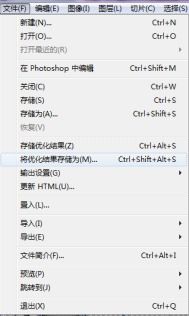
Adobe ImageReady CS是一款常用于处理GIF动态图片的图像编辑软件,尤其在网页设计和动画制作中应用广泛。作为一款与Adobe Photoshop高度兼容的工具,ImageReady为GIF图像的编辑和优化提供了强大的功能。然而,在使用Adobe ImageReady CS修改GIF动态图片时,有诸多注意事项需要用户牢记,以确保修改过程顺利进行且结果符合预期。

一、软件安装与准备
首先,用户需要确保已经正确安装Adobe Photoshop CS及其配套的Adobe ImageReady CS。由于ImageReady通常是随Photoshop一同安装的,因此用户只需安装Photoshop即可获得ImageReady。若单独安装ImageReady可能会遇到兼容性问题或功能缺失。

在安装完成后,用户需启动Adobe ImageReady CS。初次使用时,建议熟悉软件的界面布局和常用工具,如“文件”菜单、“图像”菜单、“动画”面板等。这些工具和功能将在后续修改GIF图片的过程中频繁使用。
二、导入GIF图片
在修改GIF动态图片之前,用户需要将目标图片导入ImageReady中。具体步骤为:选择“文件”——“导入”——“作为帧的文件夹”。此时,用户需要预先新建一个文件夹,并将需要修改的GIF图片及其各帧图片(如果已拆分)放入该文件夹中。如果未预先准备文件夹,系统将无法正确导入图片。
另一种简便的方法是直接将GIF图片拖入Adobe ImageReady CS的界面中,软件会自动识别并导入图片。无论是通过文件夹导入还是直接拖入,用户都需要确保图片文件的完整性和正确性,以避免导入失败或图片显示异常。
三、修改GIF图片
1. 修改图像大小
在导入GIF图片后,用户可能会需要调整图片的大小。选择“图像”——“图像大小”,在弹出的对话框中设置新的宽度和高度。为了保证图片比例不变,用户应勾选“约束比例”选项。调整完毕后,点击确定,ImageReady将自动应用新的尺寸设置。
2. 使用裁切工具
若需要裁剪GIF图片中的某部分,用户可以使用裁切工具。在工具箱中选择“裁切工具”,然后在图片上拖动鼠标,选出需要保留的区域。用户可以通过边界的小方块调整裁剪区域的大小,或使用方向键移动裁剪区域。完成裁剪设置后,点击工具箱上的其他工具,ImageReady将自动应用裁剪。
3. 修改动画帧
GIF动态图片由多帧组成,每一帧都代表图片的一个状态。在ImageReady中,用户可以通过“动画”面板查看和编辑这些帧。要修改某一帧,用户需要先选中该帧,然后在图像编辑区域进行相应的修改。需要注意的是,如果某一帧被修改,其后续帧可能会随之改变,除非用户已将这些帧设置为独立状态。
为了单独修改某一帧,用户可以将其他帧设置为不可见,仅保留当前编辑的帧可见。具体操作是在“动画”面板中,点击帧左侧的眼睛图标,以控制帧的可见性。完成修改后,再将其他帧设置为可见,继续编辑下一帧。
四、保存与导出
在完成对GIF图片的修改后,用户需要将其保存或导出为新的GIF文件。选择“文件”——“将优化结果存储为”,在弹出的对话框中选择保存位置和文件名,然后将保存格式设置为GIF。ImageReady会自动应用优化设置,以减少文件大小并提高加载速度。
需要注意的是,导出为GIF格式时,用户可以选择是否保留动画效果。如果不需要动画效果,可以选择导出为静态GIF图片。另外,用户还可以通过调整颜色数量、透明度等参数,进一步优化GIF图片的质量和大小。
五、注意事项
1. 备份原始文件:在修改GIF图片之前,务必备份原始文件。这样,在修改过程中遇到问题时,用户可以恢复到原始状态,避免数据丢失。
2. 兼容性问题:由于Adobe ImageReady CS是一款较旧的软件,用户在使用时可能会遇到与现代操作系统或硬件不兼容的问题。因此,建议用户在兼容模式下运行ImageReady,或尝试使用更高版本的Adobe软件。
3. 优化设置:在导出GIF图片时,用户应根据实际需要调整优化设置。例如,通过减少颜色数量来减小文件大小,或通过调整透明度来优化图片效果。然而,过度优化可能会导致图片质量下降,因此用户需要在保证质量的前提下进行优化。
4. 了解图片格式:GIF格式是一种支持透明背景和动画效果的图片格式,但其在颜色数量和文件大小方面有限制。因此,在修改GIF图片时,用户需要了解这些限制,并据此调整修改策略。
5. 保持耐心:修改GIF动态图片是一项耗时且复杂的工作,尤其是在处理多帧动画时。因此,用户需要保持耐心和细心,逐步完成每一项修改。
6. 避免频繁切换软件:虽然ImageReady与Photoshop之间可以切换使用,但频繁切换可能会导致工作效率下降或数据丢失。因此,建议用户在进行某一任务时,尽量在同一软件内完成。
7. 参考教程和文档:对于初学者来说,修改GIF动态图片可能会感到陌生和困难。因此,建议用户参考官方教程和文档,或搜索在线教程和视频教程,以获取更多的帮助和指导。
8. 测试修改效果:在完成修改后,用户需要在不同的浏览器和设备上测试GIF图片的效果。这样可以确保图片在不同环境下都能正确显示和播放。
六、总结
Adobe ImageReady CS是一款强大的GIF动态图片编辑工具,用户可以通过它实现对GIF图片的裁剪、调整大小、修改动画帧等操作。然而,在使用过程中,用户需要注意备份原始文件、了解软件兼容性问题、调整优化设置等事项,以确保修改过程顺利进行且结果符合预期。通过不断学习和实践,用户可以逐渐掌握ImageReady的使用技巧,并将其应用于更广泛的图像编辑和动画制作领域。
- 上一篇: 《炉石传说》纳克萨玛斯英雄难度:挑战洛欧塞布关卡
- 下一篇: 如何在58同城发布个人出租房源信息
-
 探索Adobe ImageReady CS2:强大的网页图像优化与设计工具资讯攻略03-28
探索Adobe ImageReady CS2:强大的网页图像优化与设计工具资讯攻略03-28 -
 CS3高效修图技巧大揭秘资讯攻略11-27
CS3高效修图技巧大揭秘资讯攻略11-27 -
 精通Adobe Premiere Pro CS3:全面掌握视频编辑技巧教程资讯攻略11-24
精通Adobe Premiere Pro CS3:全面掌握视频编辑技巧教程资讯攻略11-24 -
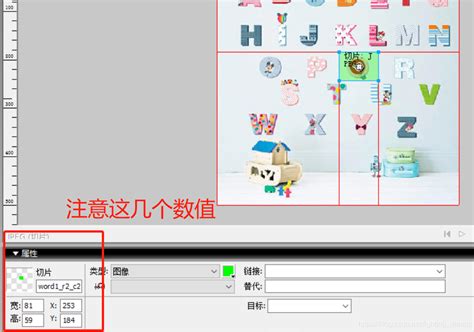 轻松掌握:用看图精灵查看GIF动画与编辑图片的实用技巧资讯攻略11-22
轻松掌握:用看图精灵查看GIF动画与编辑图片的实用技巧资讯攻略11-22 -
 Photoshop CS6技巧大揭秘:轻松打造震撼图片透视效果,让你的设计瞬间立体生动!资讯攻略10-24
Photoshop CS6技巧大揭秘:轻松打造震撼图片透视效果,让你的设计瞬间立体生动!资讯攻略10-24 -
 揭秘:轻松打造炫酷QQ闪图的技巧!资讯攻略11-03
揭秘:轻松打造炫酷QQ闪图的技巧!资讯攻略11-03